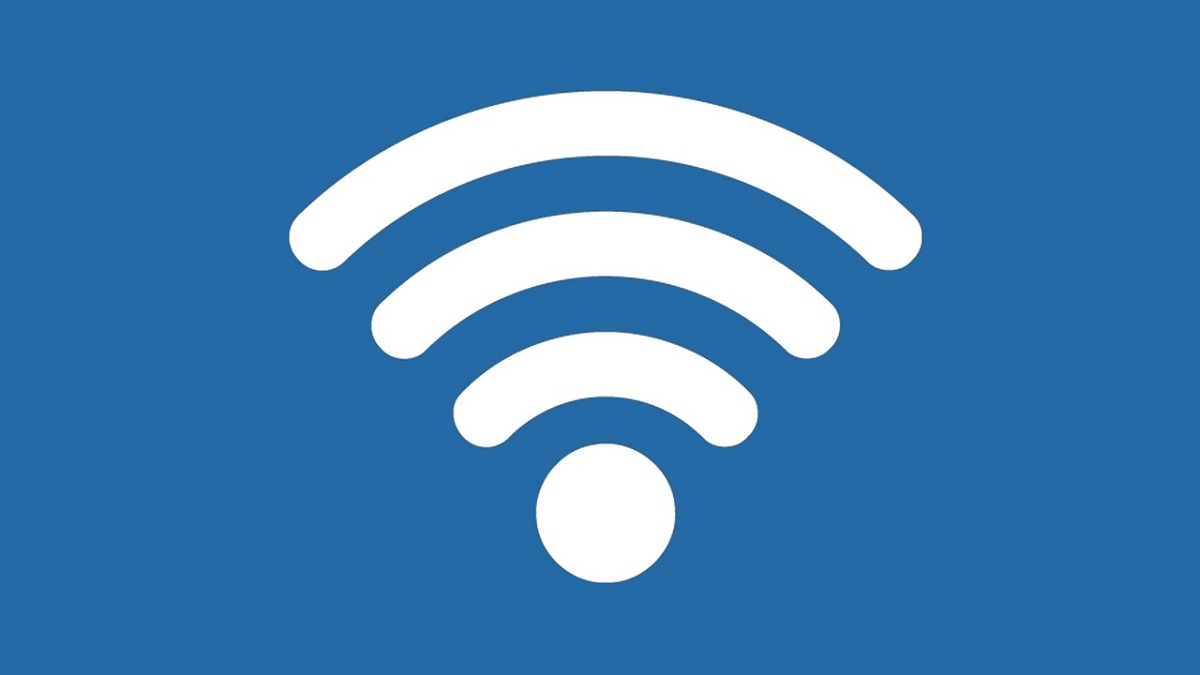
Un problema que suele presentarse de forma bastante habitual en las redes WiFi, es que algunos usuarios se conectan a nuestra red de Internet sin nuestro permiso. Proteger nuestra red Wi-Fi con una contraseña es una buena forma de evitar que se conecten usuario sin nuestro consentimiento, pero no es un método infalible, ya que estas redes cifradas se pueden hackear. Explicamos cómo puedes detectar y expulsar un ladrón de WiFi.
Problemas que te hacen pensar que tienes un ladrón de WiFi cerca
Son varios los síntomas que te pueden hacer sospechar que alguien está conectado a tu red Wi-Fi sin permiso. El problema más habitual que suele presentarse en estos casos, es que la velocidad de la conexión a Internet disminuye de forma considerable. También hay casos en los que te será imposible conectarse a tu propia red de internet, porque el número de dispositivos que están conectados superar el límite establecido en el router.
Por tanto, si has notado que últimamente tienes dificultades para conectarte a tu propia red WiFi, o que la de la velocidad de navegación o de descarga es más baja de lo normal, deberías comprobar si tienes problemas de ladrones de Wi-Fi.
Controla los dispositivos conectados a tu WiFi
El primer paso que debe realizar para averiguar si alguien te está robando tu Wi-Fi, es hacer un listado de todos los dispositivos que tienes en tu hogar con capacidad para conectarse a una red inalámbrica de Internet.
Desafortunadamente, saber el nombre del dispositivo no te servirá de nada, ya que este dato no aparece en la interfaz de administración del router. Lo que tienes que hacer es elaborar un listado de las direcciones MAC, de los dispositivos con capacidad para conectarse al Wi-Fi.
La dirección MAC funciona como una especie de identificador de dispositivos, que podrás utilizar para conocer todos los que están conectados a tu red Wi-Fi. Es como una especie de DNI de los dispositivos con una tarjeta de red.
Tanto Windows como Android nos permiten conocer la dirección MAC de los dispositivos de una forma muy sencilla. Hace poco escribimos un tutorial sobre cómo averiguar la dirección MAC de tus dispositivos, no pierdas la oportunidad de echarle un vistazo.
Debes anotar cuidadosamente las direcciones MAC de todos los dispositivos, asegúrate de que no te confundes con ninguno de los caracteres que aparecen, ya que de lo contrario tendrás problemas, y no podrás identificar tus dispositivos en el panel de administración del router.
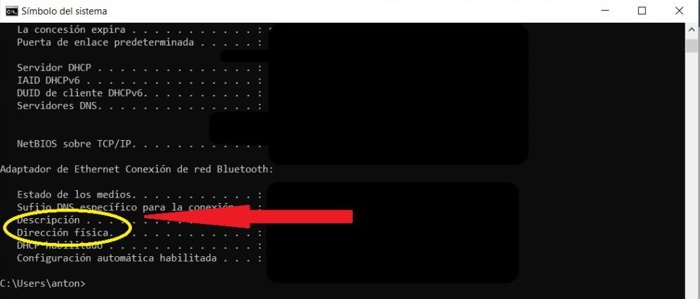
Accede a tu router para controlar los dispositivos conectados
Una vez que ya tengas el listado de todos tus dispositivos con capacidad para conectarse a una red Wi-Fi, el siguiente paso es acceder a la herramienta de configuración de tu router, para controlar cuáles son los dispositivos que están conectados actualmente.
Ya te puedes imaginar que lo que tendrás que hacer en este paso es comprobar las direcciones MAC de los dispositivos conectados a tu Wi-Fi, con las direcciones MAC de todos los dispositivos. De esta forma podrás ver si alguien se ha conectado a tu red Wi-Fi sin tu consentimiento.
Existen varias formas para acceder a la herramienta de configuracion del router. Lo más probable es que tengas que teclear “192.168.1.1” (sin las comillas) en la barra de búsqueda de tu navegador favorito. También es posible que sea 192.168.1.0 o 192.168.1.10.
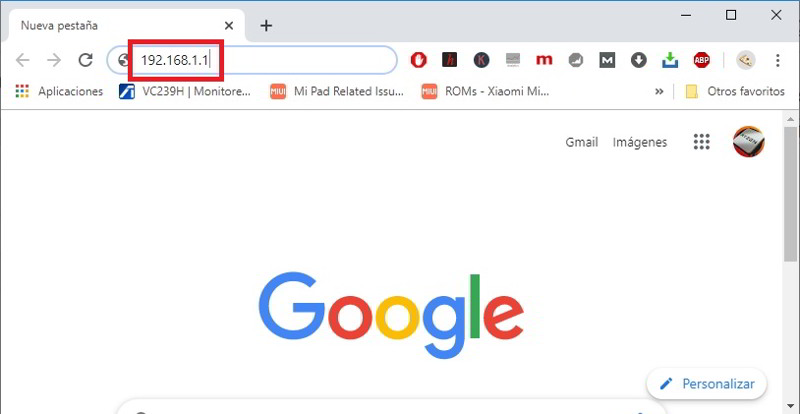
Si usas Windows 10, también puedes acceder a la herramienta de configuración del router desde el apartado de red que se encuentra en el explorador de archivos de Windows. Esta será una forma más cómoda para muchos usuarios. Esta forma nunca suele fallar.
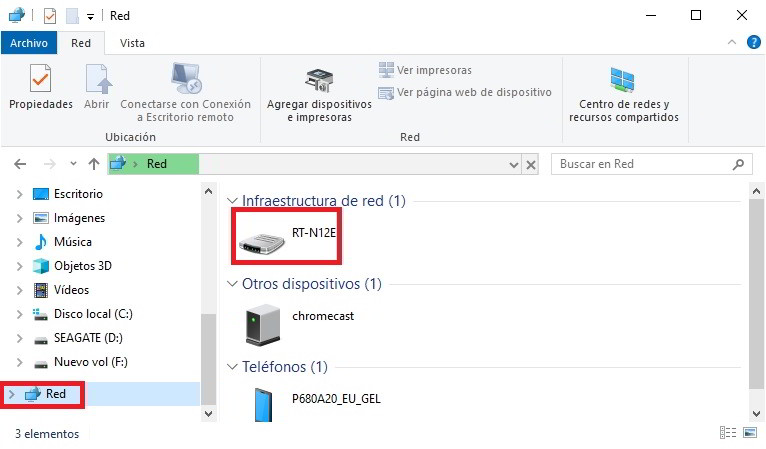
La herramienta de configuración de tu router lucirá algo como esto:
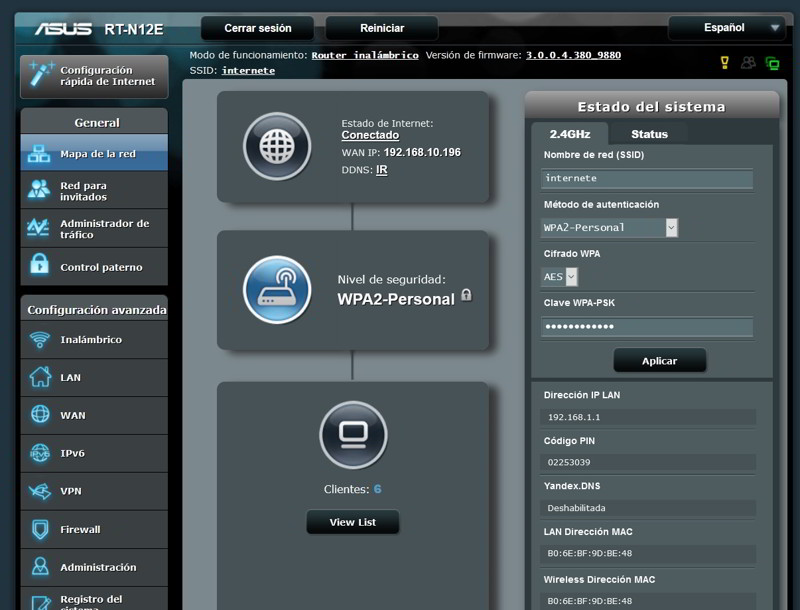
Comprueba las direcciones MAC conectadas a tu red
La herramienta de configuración de tu router tiene un apartado, en el que podrás ver las direcciones MAC de todos los dispositivos que están actualmente conectados a tu red WiFi. Tan solo tienes que entrar en este apartado y hacer la comprobación que te hemos mencionado anteriormente.
En mi caso tengo un router Asus y este apartado aparece en la pantalla principal. Esta herramienta te ofrece un listado de todos los dispositivos conectados a tu WiFi, con su dirección MAC y la IP local.
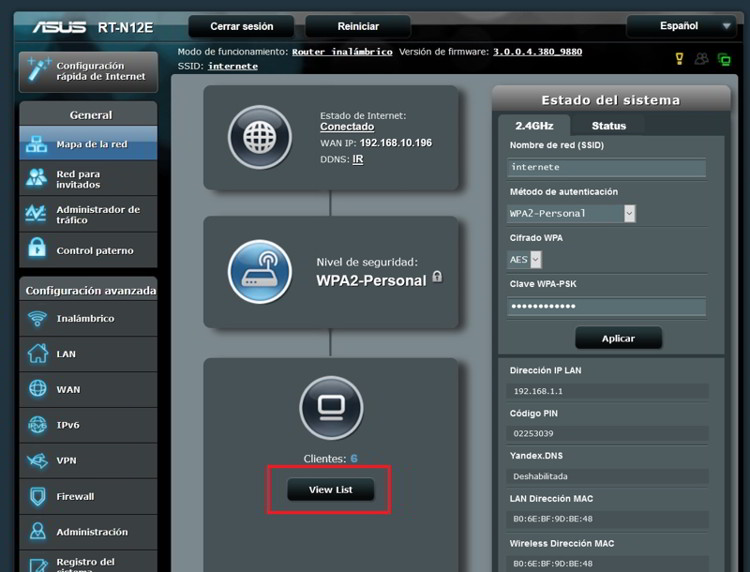
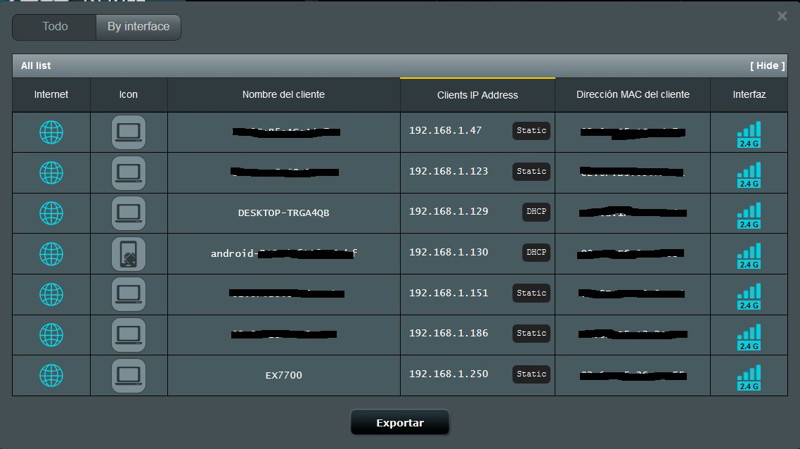
Si ves que hay algún dispositivo conectado que tiene una dirección MAC diferente a las que habías anotado en tu listado, puede ser que sea algún dispositivo que se te haya olvidado anotar en el listado, porque se trate de un ladrón de WiFi.
Expulsa los ladrones de WiFi
Si has identificado que hay algún intruso conectado a tu WiFi sin tu consentimiento, ha llegado el momento de tomarte tu venganza. Se trata de expulsarlo, y hacer que le sea completamente imposible volver a conectarse.
Todos los routers del mercado dispone de una herramienta que podemos utilizar para filtrar las direcciones MAC que no queremos que se puedan conectar a nuestra WiFi. Normalmente es una herramienta cuya ubicación depende de cada modelo de router, aunque generalmente lo encontrarás dentro del apartado de configuración de las conexiones inalámbricas.
Deberías ver algo como “Filtro MAC inalámbrico” o algo similar.
Te dejo con una imagen para que veas como se hace el proceso de filtrar una dirección IP en la interfaz de administración de mi router Asus.
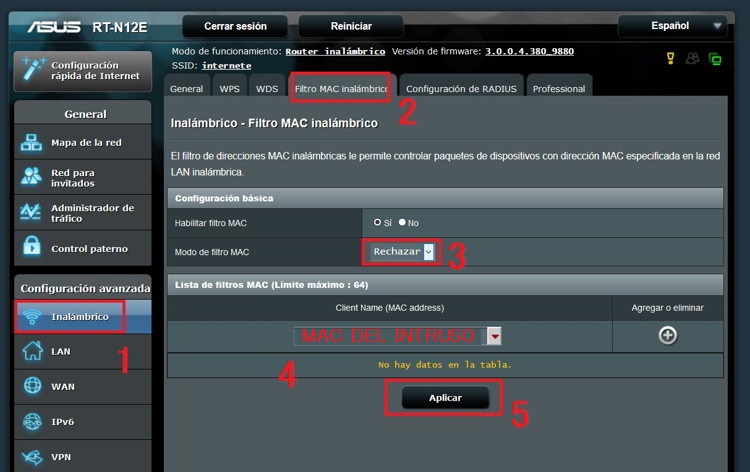
Una vez que hayas completado el proceso, tu querido ladrón de WiFi ya no podrá conectarse sin permiso a tu red inalámbrica, al menos con el dispositivo con el que lo ha estado haciendo hasta ahora.
No olvides seguir comprobando periódicamente la lista de las direcciones MAC de los dispositivos conectados a tu WiFi. De esta forma podrás identificar si el ladrón de Wi-Fi está usando otro dispositivo para acceder a tu red de internet sin permiso
Te recomendamos que al final de este proceso compruebes que sigues pudiendo acceder a Internet con todos tus dispositivos. De esta forma podrás descartar que hayas cometido un error que te haya llevado a bloquear uno de tus propios dispositivos






